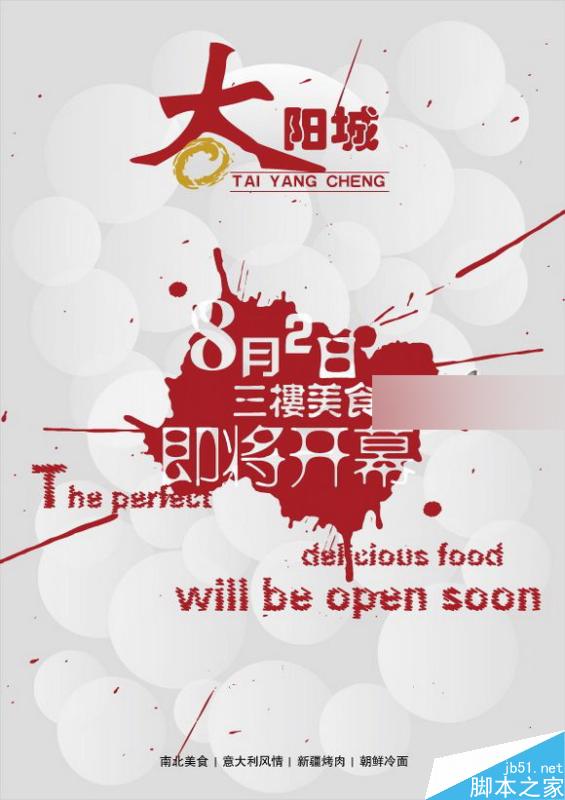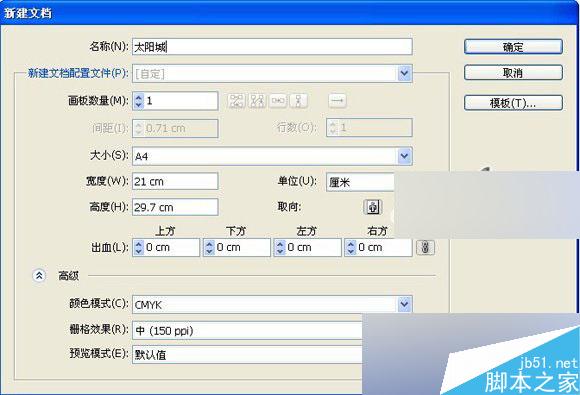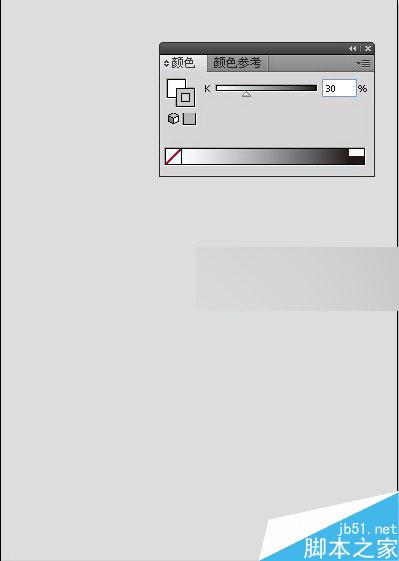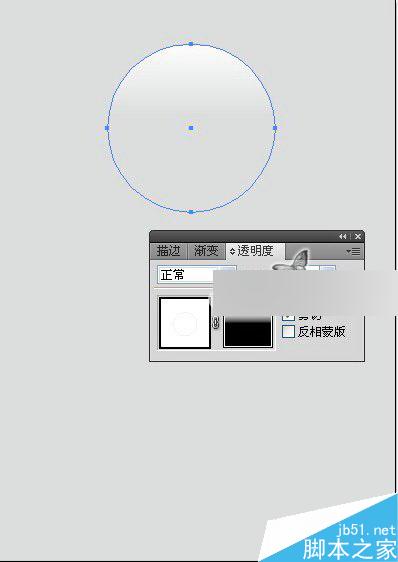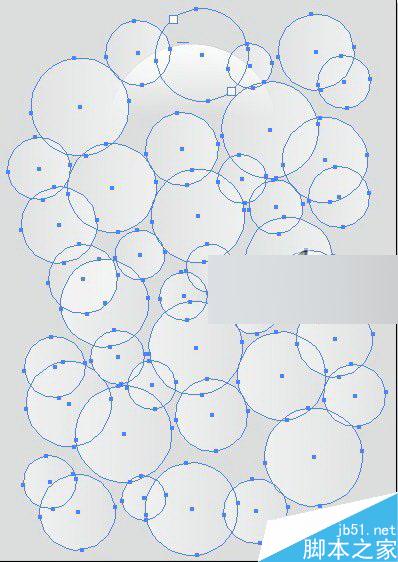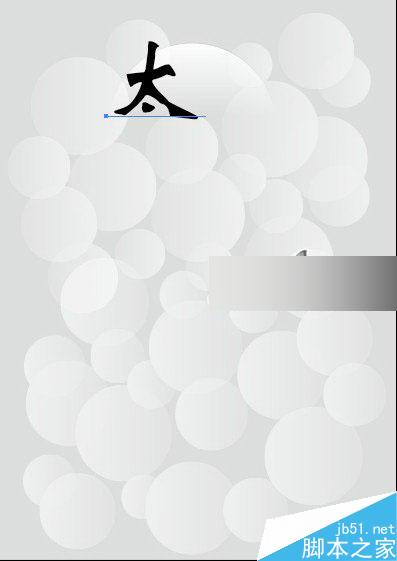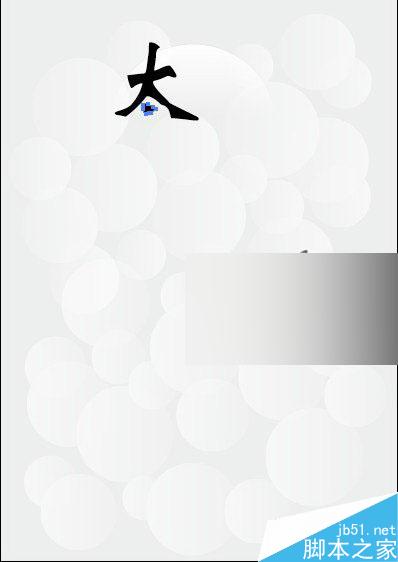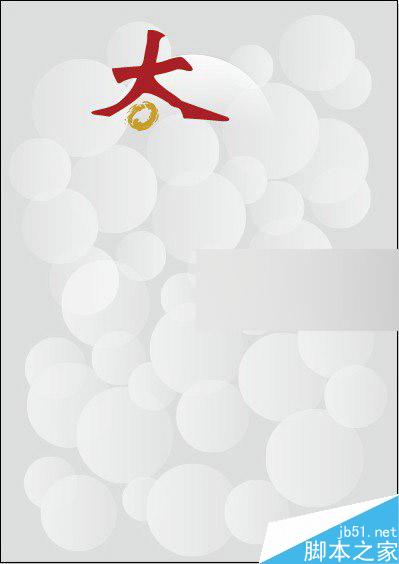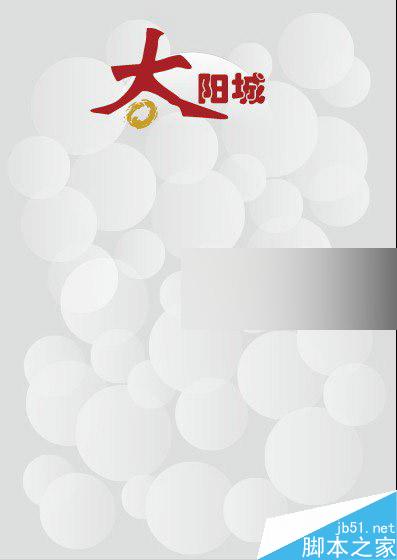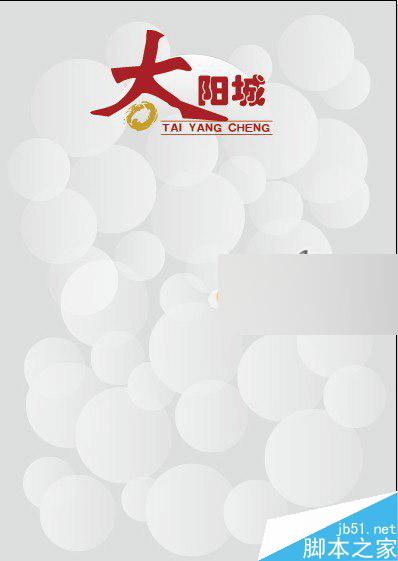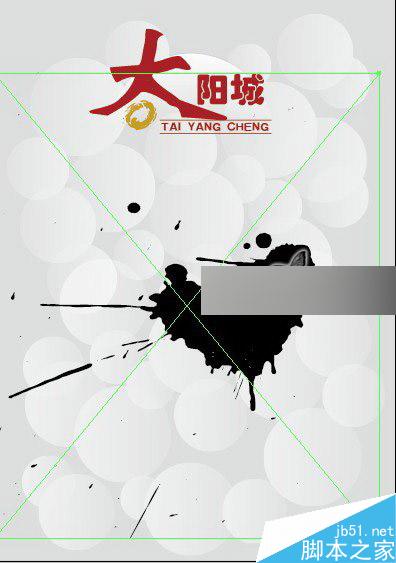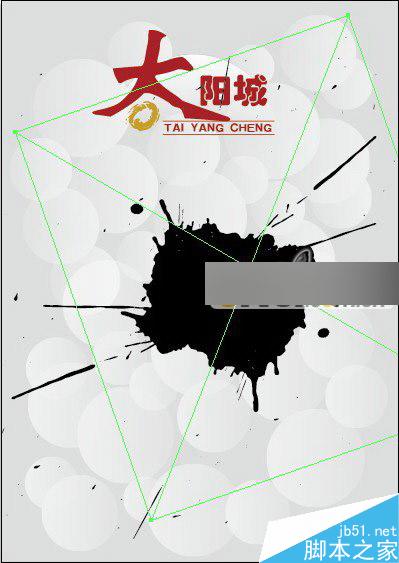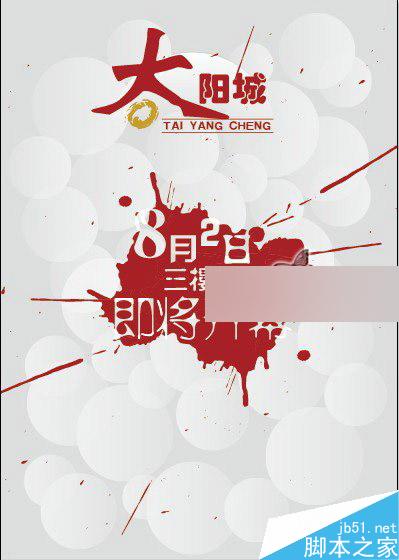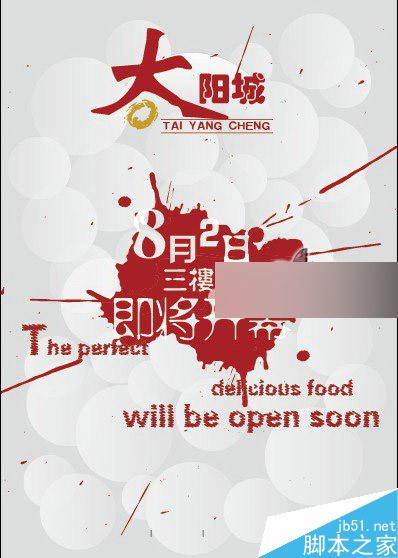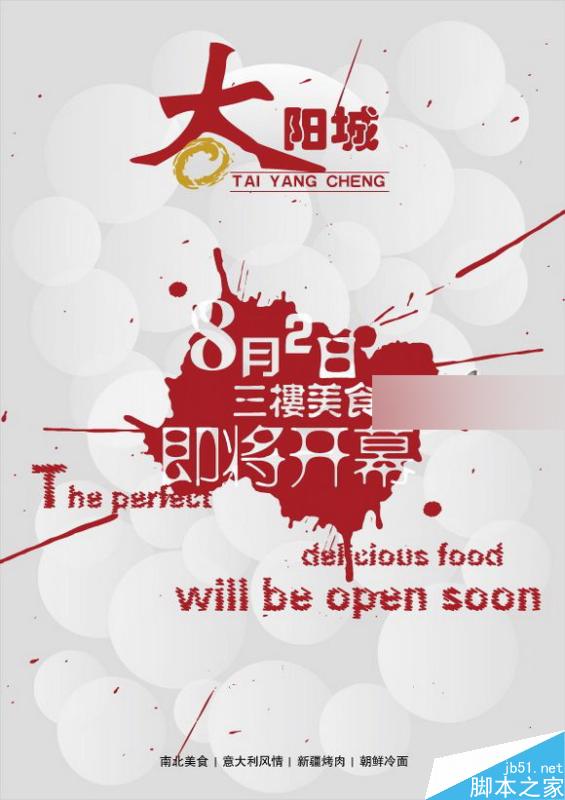教程教脚本之家的朋友们用AI设计海报,制作过程很简单,属于入门级别的教程。相信脚本之家的朋友们都能制作出来。先看一下最终效果:
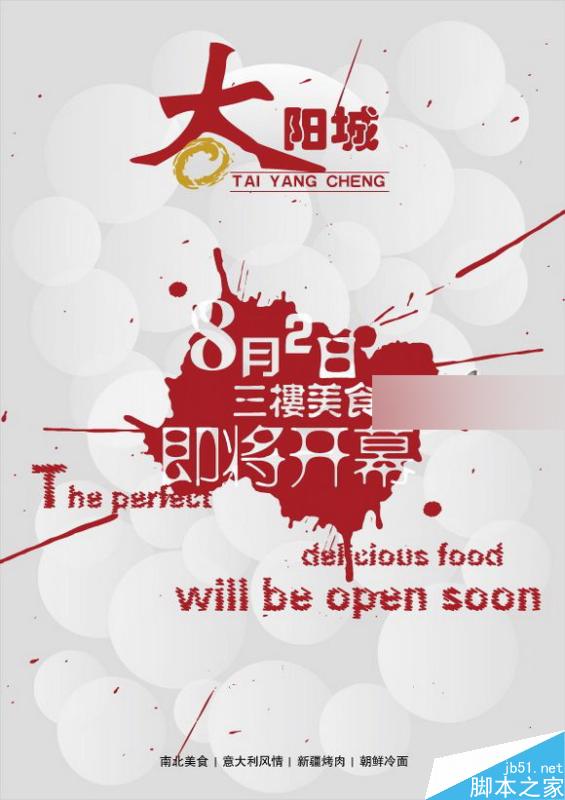
1.新建一个文件,如图1所示设置参数。
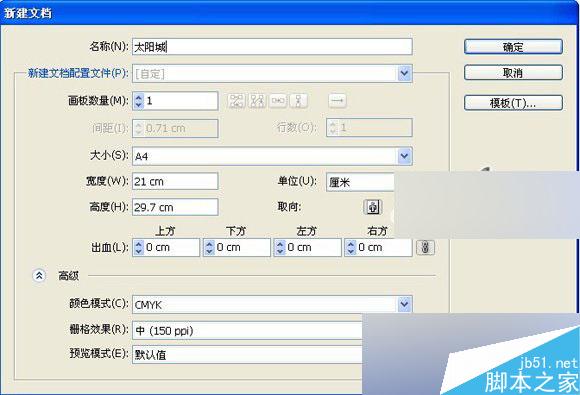
2.选择工具箱里的“矩形工具”在图中绘制一个矩形,绘制的矩形要填充整个画面,然后填充30%的灰,如图2所示。
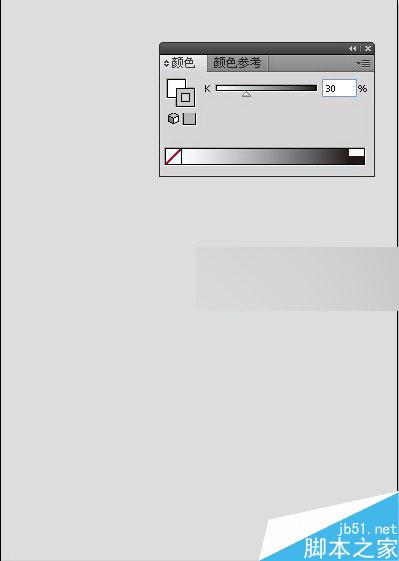
3.利用“椭圆工具”,在图中绘制一个正圆,然后打开“透明度”面板,对其创立不透明度蒙版,如图3所示。
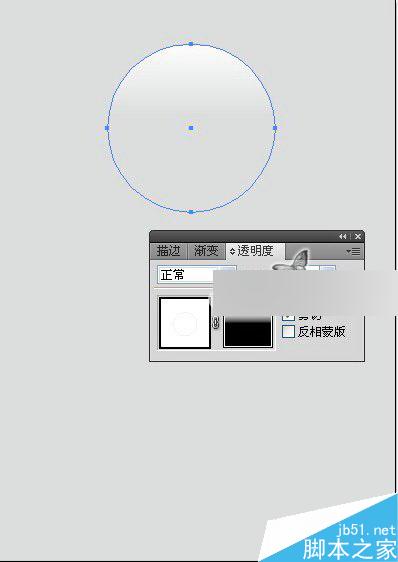
4.复制已经建立了不透明蒙版的圆,调整蒙版后,对复制的圆进行大小和位置的改变,然后适当调整透明度,得到如图4所示。
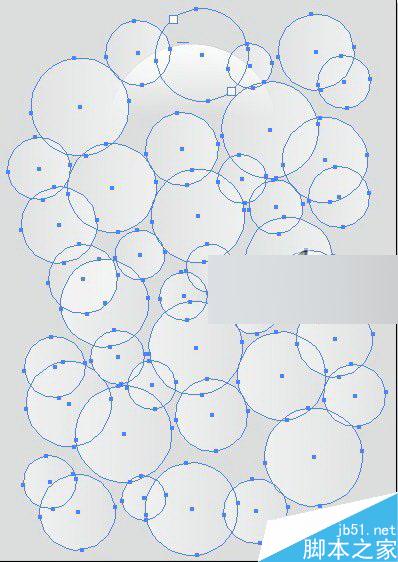
5.选择工具箱里的“文字工具“,在图中输入文字“太”,字体设置“方正舒体简体”,如图5所示。
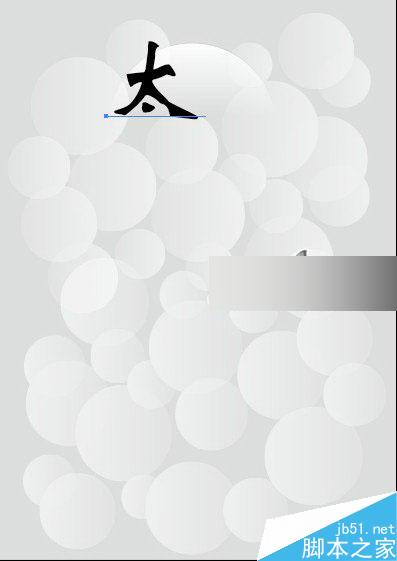
6.激活文字,选择“对象”/“扩展”命令,吧文字转换成可编辑的路径,然后右击,在弹出菜单中选择“取消编辑”命令,用选择工具选择太字的点,然后删除,得到如图6所示效果,然后删除点。
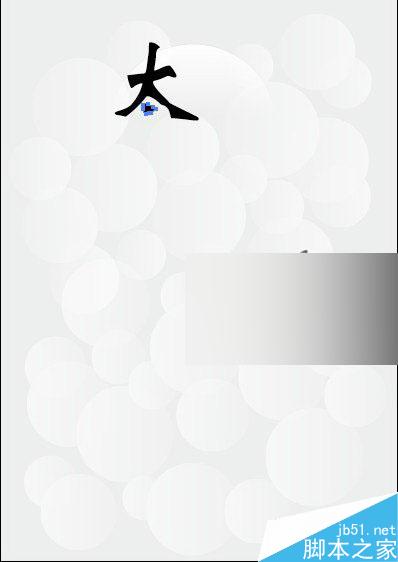
7.利用“钢笔工具”,绘制曲线回旋图形,对节点进行调整,使其自然平滑过渡,如图7所示。

8.选择“窗口”/“画笔”命令,打开“画笔”面板,然后选中图中所示的艺术效果,这样路径就转换成了书法图形,如图8所示。

9.选中“大”字填充色值为(C:38M:100Y:100K:3)的颜色,在把回旋的点填充色值为(C:27M:40Y:91K:0)的颜色。如图9所示。
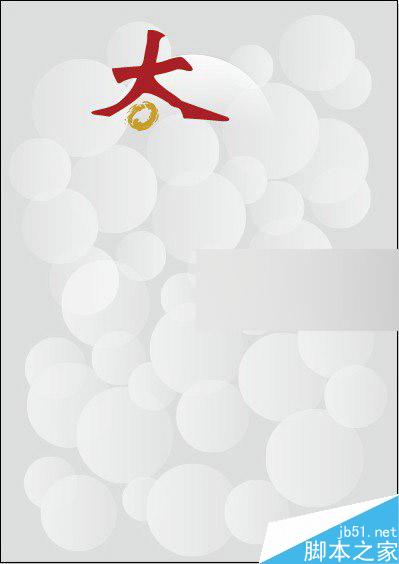
10.在输入“阳城”字样,颜色和“大”的色值相同,得到如图10所示效果。
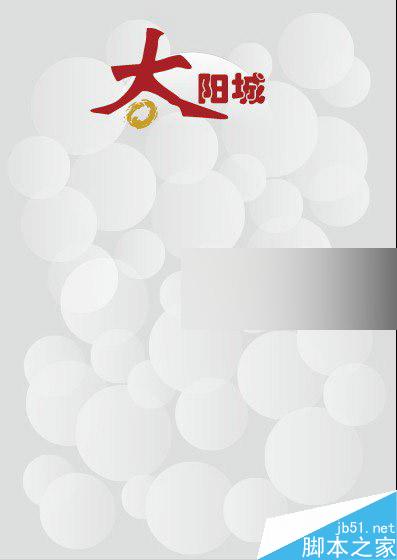
11.选择“文字工具”在图中,在图中输入太阳城的英文字母,然后应用“直线工具”给文字绘制上下线,得到如图11所示效果。
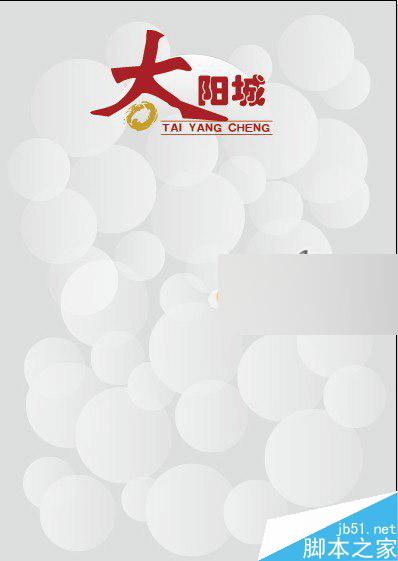
12.置入素材“墨迹.ai”文件,进行大小调整并放到合适的位置,得到如图12所示效果。复制墨迹垂直翻转,然后调整位置及大小得到如图13所示效果。
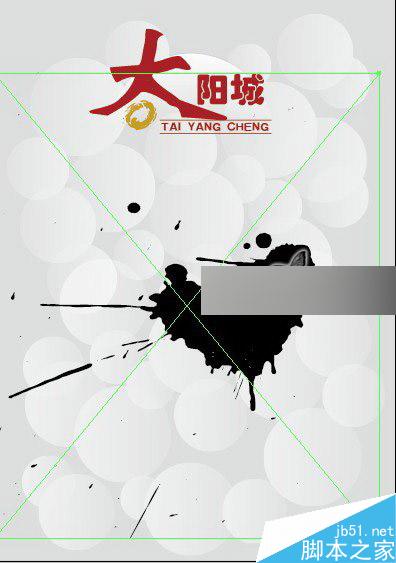
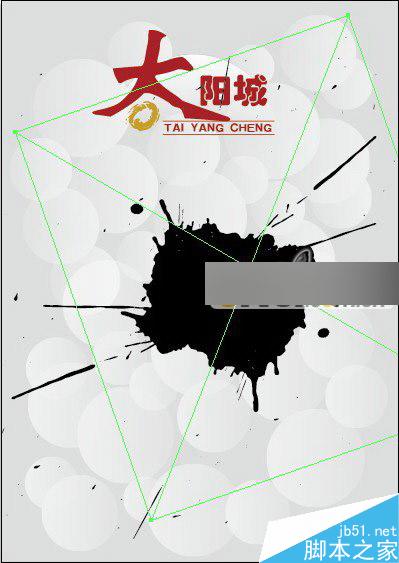
13.把设置好的“墨迹”填充和上面文字一样的颜色,然户在墨迹上写上文字,并打开“路径查找器”面板,单击“分割”按钮,删除文字中间部分,得到如图14所示效果。
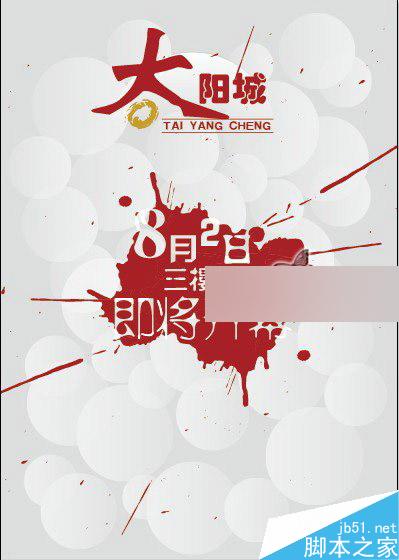
14选择“文字工具”,在图中继续输入英文字体,然户给字体添加图层样式,得到如15所示效果。
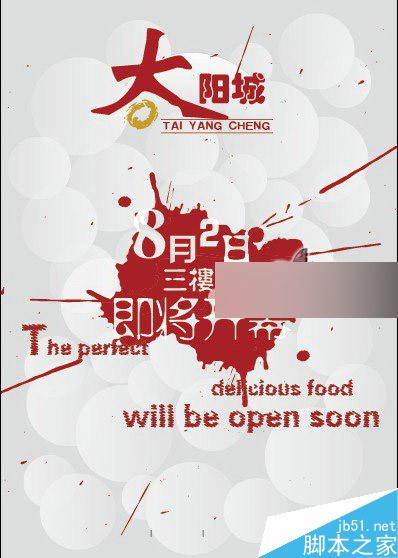
最终效果:
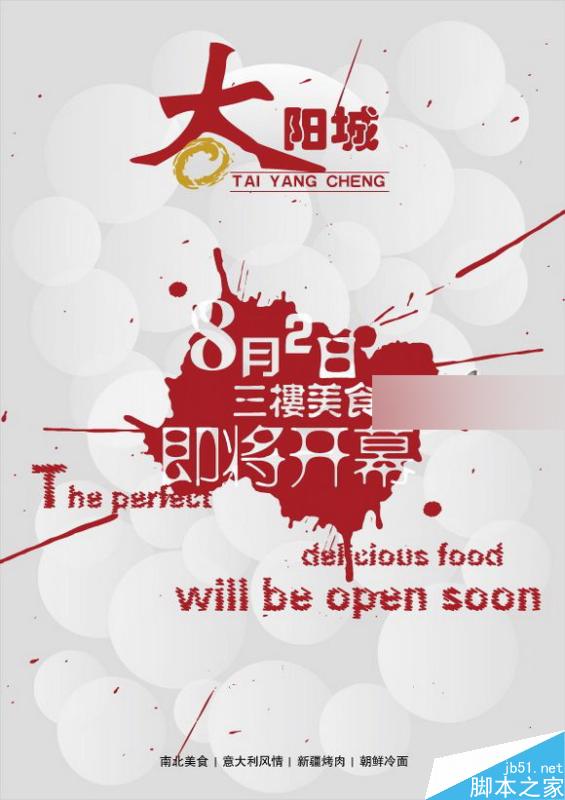
教程结束,以上就是AI设计美食海报教程,操作很简单的,大家学会了吗?希望能对大家有所帮助!